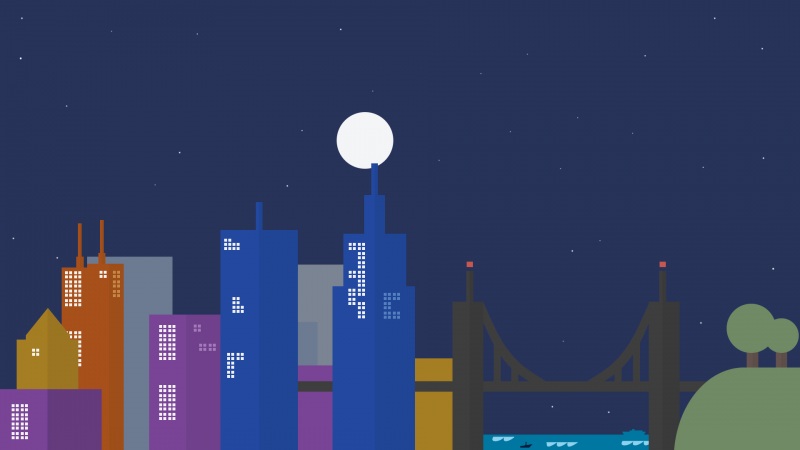华硕笔记本重装系统bios设置怎么操作?华硕笔记本重装系统bios如何设置呢。华硕笔记本bios设置是和其他的笔记本是一样的吗?现在小编就来跟大家分析下华硕笔记本重装系统如何设置bios介绍。不少笔记本重装系统前都是需要简单设置下Bios,才可以从光盘或者是U盘启动,华硕笔记本也是不例外。
其他品牌笔记本bios设置方法:
1、电脑开机后按F2键进入Bios设置。
2、接着切换到Security标签,接着找到Secure BOOT Control,并且将Enabled改为Disabled即可。对于这一步的作用是关闭微软的Secure BOOT。对于这个功能开启会导致不能识别U盘启动系统的安装。
3、然后再切换到BOOT标签,将Launch CSM改为Enabled(假如是灰色不可以选择,并且先按F10保存退出再次进入就可以选择了)。关于这个选项的作用就是,就是将UEFI的BIOS改为传统BIOS。
4、 修改好之后,按下F10保存并退出就可以了,然后重启电脑。再次开机的时候,长按ESC键呼出开机菜单,就可以选择启动项为U盘或者是光驱为第一启动项了。这样就能进行U盘重装笔记本系统或是光驱重装笔记本系统了。
当然,你也可以使用系统之家一键重装系统 来快速重新安装系统。更多精品教程请关注系统之家一键重装系统官网。
相关文章: